منوی سایت
جدیدترین دانلودها
- بازی قلعه 2 + نسخه فارسی دارینوس (برای کامپیوتر) - Stronghold 2 PC Game
- نرم افزار لاکی پچر (برای اندروید) - Lucky Patcher 11.3.0 Android
- مرورگر مایکروسافت اج (برای ویندوز) - Microsoft Edge 124.0.2478.51 Windows
- بازی افسانههای قلعه + نسخه فارسی (برای کامپیوتر) - Stronghold Legends PC Game
- دفترچه راهنمای خودرو MVM 315 Plus
- دفترچه راهنمای خودرو MVM 110S
- نرم افزار مدیریت حرفه ای تماس ها (برای اندروید) - Truecaller 14.0.5 Android
- نرم افزار دیوار (برای اندروید) - Divar 11.11.1 Android
- نرم افزار مدیریت فایروال ویندوز - Windows Firewall Control 6.9.9.9 Windows
- نرم افزار بهینه سازی و افزایش سرعت CPU (برای ویندوز) - Process Lasso Pro 14.0.2.12 Windows
Slideshow Maker
تازه های این بخش :
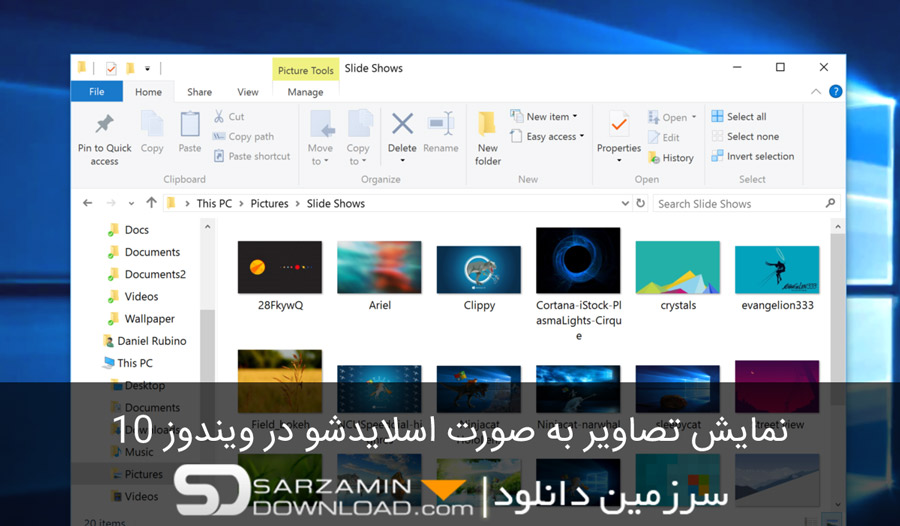




این مطلب مربوط به موضوع Slideshow Maker میباشد.
آموزش نرم افزار Slideshow Maker اندروید

Slideshow Maker نرم افزاری کاربردی در زمینه ساخت اسلایدشو برای سیستم عامل اندروید می باشد. (ساخت فیلم و کلیپ از روی عکس، و قرار دادن آهنگ بر روی آن)
توسط Slideshow Maker می توانید در محیطی کاملا کاربر پسند و ساده به ساخت اسلایدشو بپردازید.
از ویژگی های برنامه Slideshow Maker می توان به سفارشی سازی اسلاید ها اشاره نمود. برای مثال می توانید در اسلاید های خود از استیکرها و نوشته های گوناگون استفاده نمایید.
در ادامه هر کدام از قسمت ها و امکانات نرم افزار را معرفی می کنیم و روش استفاده از آن ها را توضیح می دهیم:
Home
در صفحه اصلی نرم افزار اسلاید شو های ساخته شده توسط شما نمایش داده می شوند و می توانید آنها را مدیریت کنید:
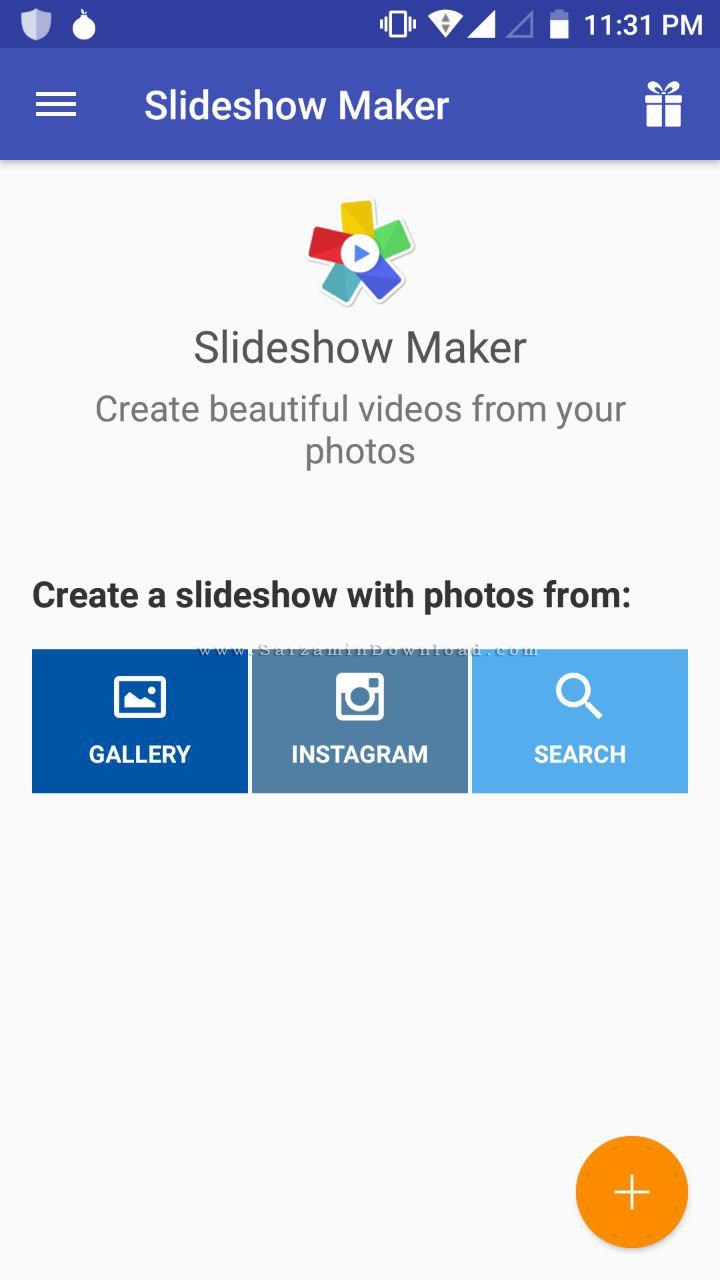
برای ساخت یک اسلاید شو جدید لازم است که آیکون + را لمس کنید تا به صفحه ساخت منتقل شوید، ابتدا لازم است ویدیو ها و تصاویری را که می خواهید با آن ها اسلاید شو درست کنید را انتخاب کنید و در نهایت دکمه Finish را لمس کنید:
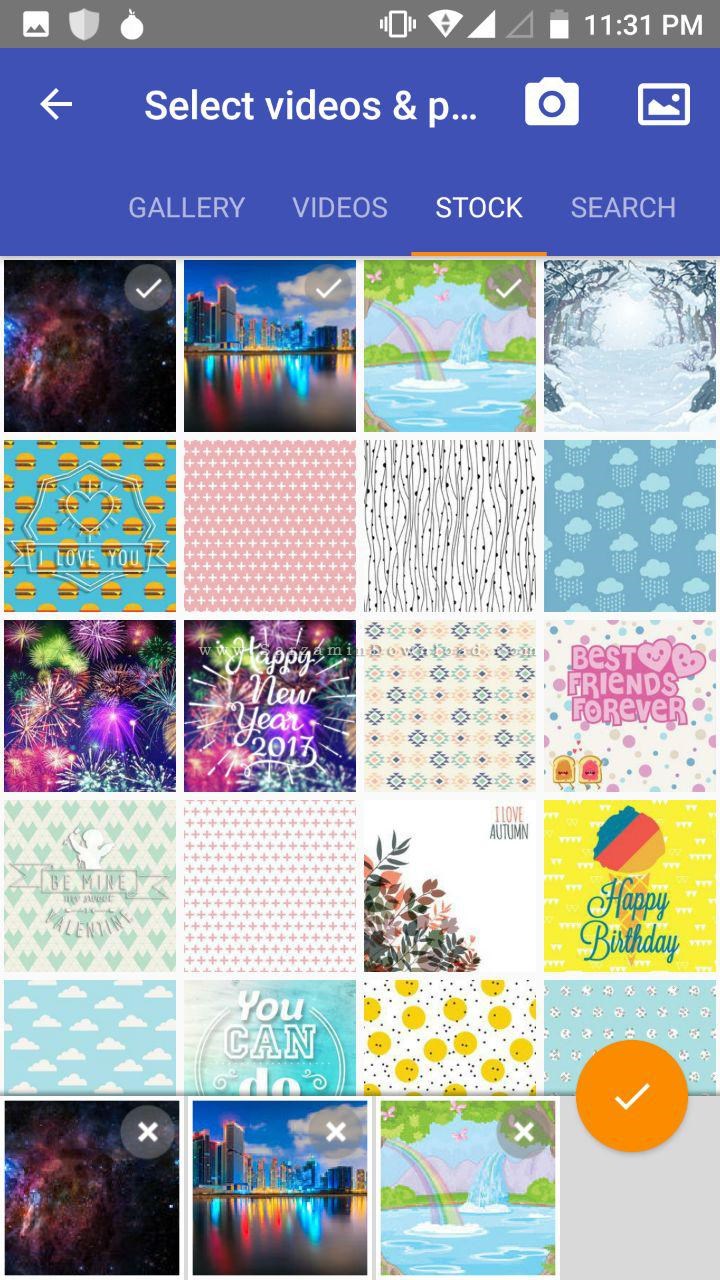
Slideshow
در این صفحه می توانید با استفاده از امکاناتی مانند قرار دادن صدا، استیکر، فاصله زمانی، نحوه نمایش اسلاید بعدی و .. اسلاید خود را کامل کنید:
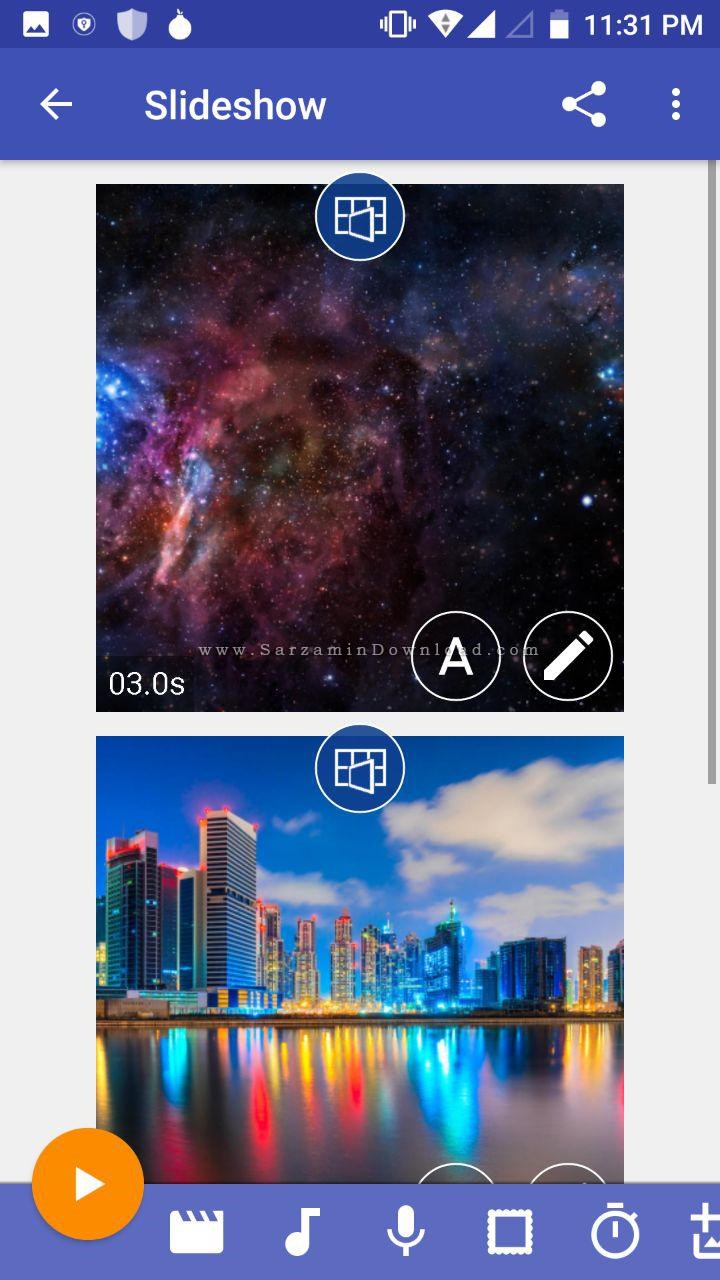
Settings
در بخش تنظیمات می توانید تنظیمات مربوط به دریافت اطلاع رسانی ها، نمایش واترمارک روی تصاویر و ویدیو ها و .. را مدیریت کنید:
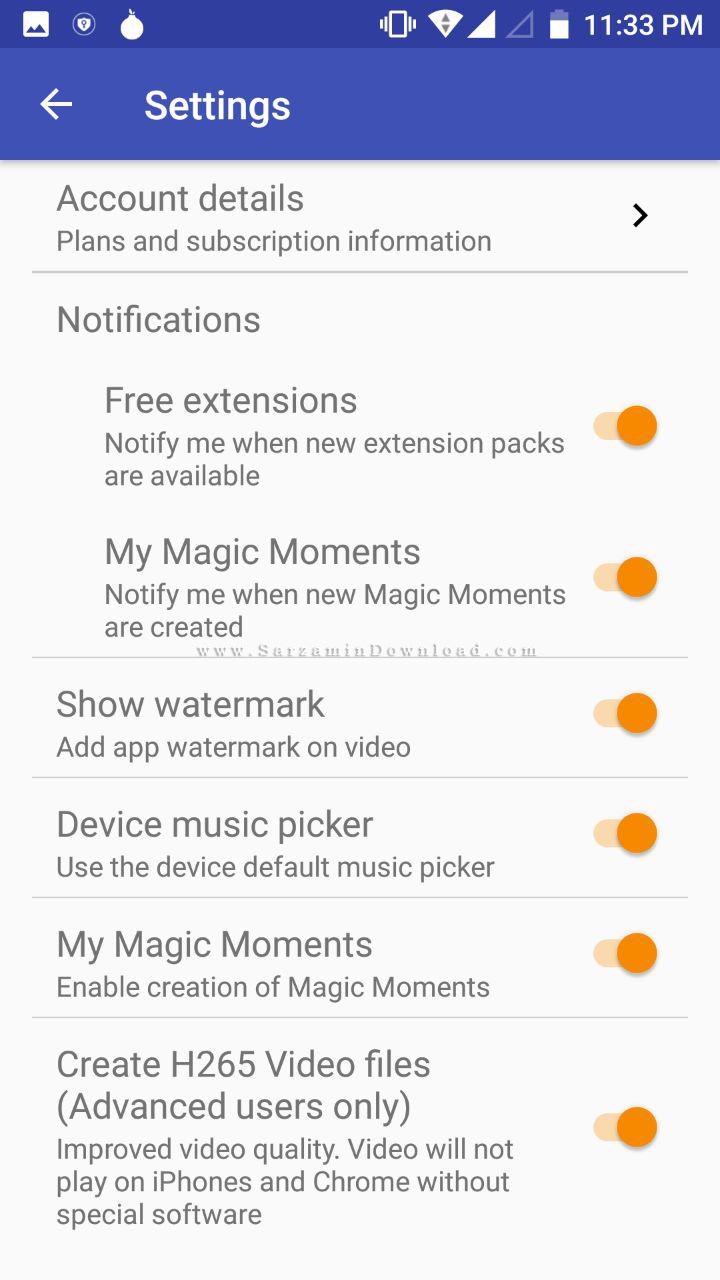
![]()
![]()
سایر مقالات مربوط به Slideshow Maker
این مطلب مربوط به موضوع Slideshow Maker میباشد.
- ابتدا
- قبلی
- 1
- بعدی
- انتها (1)
تازه ترین مقالات
- نحوه افزایش حجم فضای آیکلود
- راهنمای خرید بلیط هواپیما تهران مشهد از قاصدک 24
- چگونه می توانیم از بروز عفونت چشم پیشگیری کنیم؟
- استفاده از ChatGPT به زبان فارسی ممکن شد
- 10 اپلیکیشن زبان انگلیسی برای تقویت لیسنینگ
- محبوب ترین بازی ها برای گوشی های اندروید سامسونگ و شیائومی کدام است؟
- اصلاح سریع و دقیق موی سر و ریش با ماشین اصلاح و ریش تراش Bomidi L1
- قیمت سوئیت اسکای هتل اسپیناس پالاس
- آیا موقعیت مکانی سرور اختصاصی مهم است؟ انتخاب آگاهانه سرو اختصاصی ایران و خارج
- چرا مجبور به خرید مجدد باتری لپ تاپ می شویم؟
 دانلود منیجر
دانلود منیجر  مرورگر اینترنت
مرورگر اینترنت ویندوز
ویندوز فشرده سازی
فشرده سازی پخش آهنگ
پخش آهنگ پخش فیلم
پخش فیلم آنتی ویروس
آنتی ویروس آفیس
آفیس ابزار CD و DVD
ابزار CD و DVD تلگرام ویندوز
تلگرام ویندوز فلش پلیر
فلش پلیر جاوا
جاوا دات نت فریم ورک
دات نت فریم ورک تقویم
تقویم نرم افزار اندروید
نرم افزار اندروید نرم افزار آیفون، iOS
نرم افزار آیفون، iOS